Wix Bookings : Créer un service en ligne via Zoom
6 min
Dans cet article
- Créer un service en ligne avec Zoom
- Commencer votre séance
- Dépannage des problèmes sur Zoom
Vous envisagez de vous connecter avec des clients en ligne ? Utilisez Zoom pour accueillir vos rendez-vous ou vos cours. Les séances en ligne sont idéales pour le coaching, le tutorat, les cours de langue, les séances de fitness, et bien plus encore.
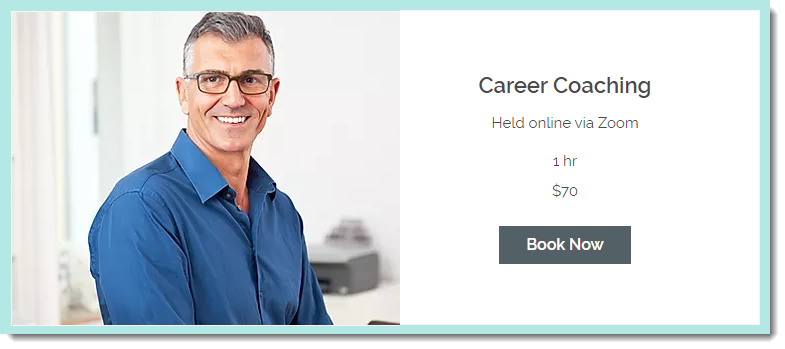
Avant de commencer :
- Assurez-vous qu'un ou plusieurs moyens de paiement sont configurés dans l'onglet Accepter les paiements du tableau de bord de votre site.
- Nous avons récemment mis à jour les fonctionnalités incluses dans nos forfaits Premium à partir de janvier 2023. Pour utiliser la visioconférence, vous devez booster à l'un de nos forfaits Premium Business et eCommerce.
Créer un service en ligne avec Zoom
La première fois que vous créez un service en ligne avec Zoom, vous serez invité à vous connecter à votre compte Zoom ou à en créer un nouveau.La prochaine fois que vous créerez un service en ligne, vous pourrez passer cette étape.
Remarques :
- L'adresse e-mail du compte Zoom que vous connectez à Wix Bookings s'affiche dans l'onglet Équipe de votre agenda de réservation. Cliquez sur Modifier pour connecter un compte Zoom différent.

- En savoir plus sur la gestion de plusieurs comptes de visioconférence.
- Lorsque les clients réservent le service, ils reçoivent leur lien Zoom dans leur e-mail de confirmation. Votre lien Zoom n'est ajouté à votre agenda Wix qu'une fois la réservation effectuée.
Apprenez à :
Créer un rendez-vous en ligne
Créer une classe ou un cours en ligne
Commencer votre séance
Lorsqu'il est temps d'organiser votre événement, accédez au service depuis votre agenda ou depuis l'appli Wix et cliquez sur Commencer la réunion Zoom. Vous pouvez également cliquer sur Copier le lien  pour envoyer le lien aux clients.
pour envoyer le lien aux clients.
 pour envoyer le lien aux clients.
pour envoyer le lien aux clients.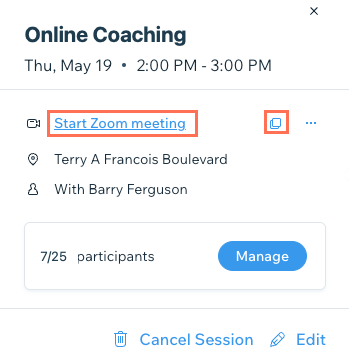
Vos clients peuvent rejoindre l'événement en cliquant sur le lien Zoom dans :
- E-mail de confirmation
- De l'e-mail de rappel (si activé)
- Page Mes réservations
- Appli Wix
Remarque :
Si vous ajoutez un lien Zoom à un service que les clients ont déjà réservé, seuls les nouveaux clients reçoivent le lien. Veillez à envoyer manuellement le lien Zoom aux clients qui ont réservé avant que vous n'ajoutiez la vidéoconférence via Zoom.
Dépannage des problèmes sur Zoom
Pour obtenir de l'aide et des ressources supplémentaires, consultez les liens suivants :
- Accédez au Centre d'assistance de Zoom.
- FAQ générales et avancées et assistance sur Zoom] (data-composite= " true " href= " https://support.wix.com/en/article/wix-bookings-zoom-troubleshooting-and-general-faqs" target="_blank").
- [Découvrez les forfaits gratuit et Premium de Zoom.
Je me suis connecté(e) au mauvais compte Zoom, que dois-je faire ?
Je ne vois pas le lien Zoom dans mon agenda, que dois-je faire ?
Un membre d'équipe a retiré l'appli Zoom de Wix Marketplace, ce qui pose problème. Que faire ?
Cela ne fonctionne toujours pas ?
Si le problème persiste, Contactez-nous et nous nous ferons un plaisir de vous aider.





 à côté de l'appli Zoom.
à côté de l'appli Zoom.